7 sätt att skriva ut dokument när du inte är hemma
Att skriva ut när du är på resande fot är aldrig en enkel sak. Var du väljer att skriva ut beror på när du behöver ditt utskrivna dokument.
Om du bara behöver hämta ut utskriften när du kommer hem är utskrift över Internet till din hemdator rätt väg att gå. Detta är möjligt från antingen din bärbara dator eller din mobiltelefon.
Men om du behöver en utskrift direkt så finns det mängder av kiosker och tryckerier runt om i landet dit du kan skicka din utskrift och hämta den direkt.
I den här artikeln kommer du att lära dig om alla tillgängliga alternativ för att skriva ut dokument när du är utanför huset.
1. Använda Google Cloud Print
En av de bästa tjänsterna som någonsin erbjudits av Google är Google Cloud Print . Med den här tjänsten kan du säkert och säkert ansluta din trådlösa skrivare till Internet . När du är ansluten till Google Cloud Print -tjänsten kan du använda ditt Google- konto för att skriva ut allt från din bärbara dator eller din smartphone.
Det är mycket enkelt att konfigurera den här tjänsten om du har en skrivare som stöds av tjänsten. Besök bara (Just)sidan Google Cloud Print(Google Cloud Print page) för att komma igång. Du måste logga in på ditt Google- konto om du inte redan har gjort det.

Om det här är första gången du installerar en av dina skrivare med Cloud Print klickar du på Lägg till en molnklar skrivare(Add a Cloud-Ready Printer) för att se om din skrivarmodell är kompatibel.

Om din skrivare inte är en molnklar modell klickar du på Lägg till en klassisk skrivare(Add a Classic Printer) för att se installationsinstruktionerna för att lägga till en vanlig skrivare till Google Cloud Print (se enkla instruktioner nedan).
Ansluta din dator(Computer) till Google Cloud Print
Så här konfigurerar du din Google Cloud- förberedda skrivare:
- Se(Make) till att din dator är påslagen
- Öppna webbläsaren Chrome , klicka på de tre prickarna i det övre högra hörnet och välj Inställningar(Settings) .
- Rulla ned och välj Avancerat(Advanced) .
- Rulla ner ytterligare till Utskrift(Printing) och expandera Google Cloud Print .
- Välj Hantera molnutskriftsenheter(Manage Cloud Print Devices) .
Du kan bli ombedd att logga in på ditt Google- konto. Om du ser den molnklare skrivaren som din dator redan är ansluten till klickar du på knappen Registrera . (Register)Annars, under avsnittet Klassiska skrivare(Printers) , klicka på knappen Lägg till skrivare .(Add printers)
Om du registrerar en molnklar skrivare måste du bekräfta registreringen på själva skrivaren. Om du lägger till en klassisk skrivare upptäcker du skrivare som är anslutna till din dator och leder dig genom en guide för att lägga till dem i Google Cloud Print .
Skriver ut till Google Cloud Print
När du väl har konfigurerat dina skrivare på Google Cloud Print är det mycket enkelt att använda tjänsten.
I webbläsaren Google Chrome kan du skriva ut som du brukar genom att klicka på de tre prickarna uppe till höger och välja Skriv ut(Print) .

Du kommer att se Google Cloud -skrivaren tillgänglig att skriva ut till tillsammans med dess internetadress.
Välj den här skrivaren och klicka på knappen Skriv ut för att skriva ut.(Print )

Om du har en Google Cloud Print ansluten dator kommer du att se samma skrivare tillgänglig på olika Google- tjänster som Google Docs , Google Sheets och Gmail . Det låter dig också skriva ut från din Chromebook om du äger en.
På din mobiltelefon är utskrift vanligtvis tillgänglig under funktionen Dela(Share) i olika appar.

När du väljer alternativet Skriv ut(Print) ser du din nya molnskrivare tillgänglig.
Skicka din utskrift till den skrivaren så dyker den upp på din hemmaskrivare, oavsett var i världen du befinner dig.
2. Konfigurera ett hem-VPN
En annan, lite mer komplicerad lösning för att skriva ut till din hemskrivare var som helst är att sätta upp ett VPN -nätverk som du kan ansluta till från internet.
Du kan göra detta med en dold VPN -tjänst som ingår i din Windows 10-dator. Du måste följa denna procedur från din dator som har tillgång till utskrift till din hemskrivare.
Först måste du tillåta användare att ansluta till din dator via internet.
Öppna kontrollpanelen och välj Nätverks- och delningscenter(Network and Sharing Center) . Välj Ändra adapterinställningar(Change Adapter Settings) och tryck på Alt-F på tangentbordet. Välj Nya inkommande anslutningar(New Incoming Connections) .
Aktivera de användarkonton du vill ge åtkomst till, eller skapa ett nytt ID och lösenord(Password) som du vill använda för att tillåta inkommande anslutningar.

Klicka på Nästa(Next) och aktivera Via internet(Through the internet) .
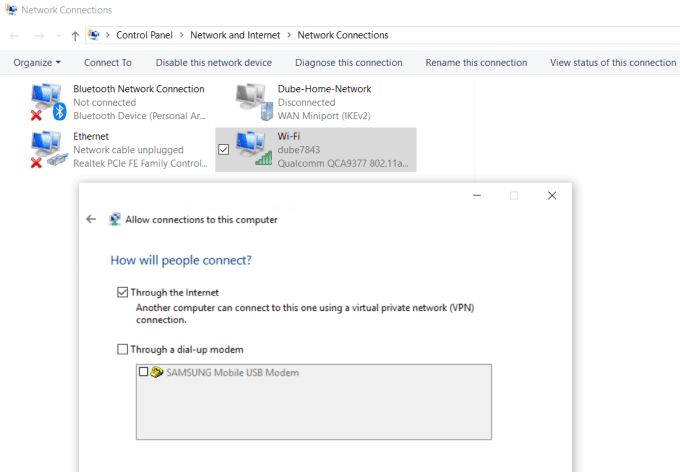
Klicka på Nästa(Next) för att avsluta guiden(Wizard) . Du har nu gett åtkomst till din dator via nätverket via VPN .
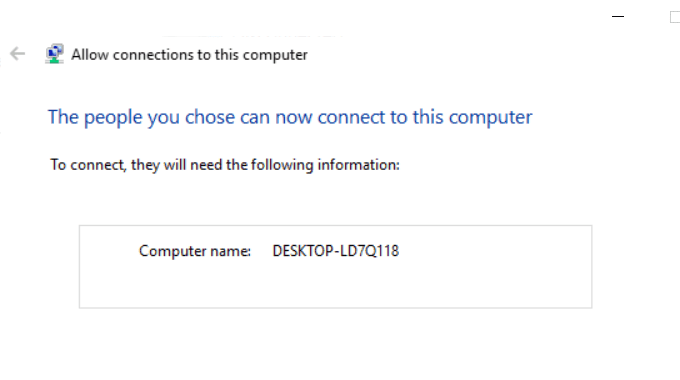
Därefter måste du logga in på din hemnätverksrouter och lägga till portvidarebefordran för VPN- anslutningar. Om detta låter svårt, läs vårt inlägg om att förstå vad portvidarebefordran är och hur man ställer in portvidarebefordran . Se till att använda port 1723 om du använder PPTP . LT2P använder port 1701.

Windows VPN(Windows VPN) använder PPTP så välj det som tjänst. Skriv in den interna IP-adressen för din dator som är ansluten till skrivaren för serverns IPv4-adress(Server IPv4 Address) och lämna alla andra fält som de är.
Nu, när du vill ansluta till din dator för utskrift, kan du ansluta till den via VPN . Klicka först på (First)Start -menyn och skriv VPN . Klicka på VPN-inställningar(VPN Settings) .

Klicka(Click) på plusikonen för att lägga till en ny VPN- anslutning.
Innan du kan fylla i fälten behöver du din dators offentliga IP-adress(computer’s public IP address) . Du kan se detta genom att besöka en webbplats som WhatIsMyIP.com .
Fyll i VPN-formuläret enligt följande:
- Leverantör(Provider) : Windows (inbyggt)
- Anslutningsnamn(Connection Name) : Namnge anslutningen vad du vill
- Servernamn eller adress(Server name or address) : Ge detta din dators offentliga IP-adress.
- Användarnamn och lösenord(User name and password) : Ange ID och lösenord(Password) som du skapade när du aktiverade Internetåtkomst(Internet) till din dator.

När du är klar med att konfigurera detta ser du VPN- anslutningen listad i fönstret VPN- inställningar. Klicka bara(Just) på anslut medan du är ansluten till internet utanför hemmet för att ansluta till din hemdator. När du är ansluten har du tillgång till alla nätverksenheter, som din hemskrivare.
Det finns flera problem som kan göra att en VPN -inställning som denna inte fungerar. Ditt virusprogram, brandväggsinställningar eller andra datorsäkerhetsinställningar kan blockera anslutningen.
3. Användarfri programvara för PrinterShare
En annan lösning som är mycket enklare än att försöka ta reda på vilka säkerhetsinställningar som blockerar din VPN- anslutning är att bara installera gratis programvara som delar ut din anslutna skrivare till Internet .
Installera programvaran PrinterShare(PrinterShare software) på en dator i ditt hemnätverk. För att använda webbutskriftsalternativet måste du skapa ett gratis PrinterShare- konto och lösenord.

Programvaran genererar slumpmässigt ett användarkontonummer som visas i programvaran. Kom ihåg detta ID och lösenordet du konfigurerade för det.
Starta programvaran på datorn och dela skrivaren som du vill tillåta internetutskrift till.
Installera programmet PrinterShare på den andra datorn som du använder utanför ditt hem. Nästa gång du kör programvaran medan du sitter på ett internetcafé någonstans, kommer du att se skrivaren du delade under listan Fjärrskrivare .(Remote Printers)

Nu, när du försöker skriva ut ett dokument eller något annat på din dator, kommer du att se PrinterShare- skrivaren tillgänglig under din lista över skrivare.
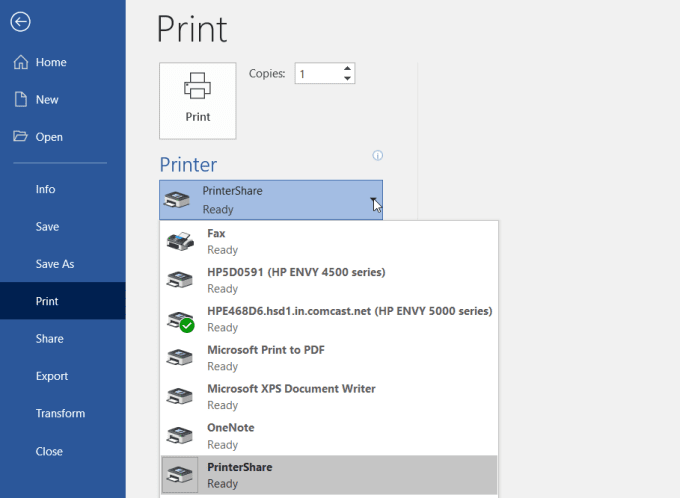
Utskrift till den här skrivaren skickar utskriften över internet till skrivaren som är ansluten till din andra dator i ditt hemnätverk.
Som du kan se behöver du inte konfigurera routern eller ändra några säkerhetsinställningar. Utskriften sänds direkt över internet via internetanslutningen på din hemdator.
4. Onlineutskriftstjänster
Om du inte har något emot att spendera lite pengar och du inte behöver utskriften på några dagar kan du beställa utskrifter online.
Det finns flera tjänster där du kan ladda upp dokument och låta tjänsten skriva ut dem och posta dem till dig.
Några av dessa tjänster inkluderar:
- PrintDog : Beställ allt från broschyrer och gratulationskort till affischer eller färg- och svartvita dokumentkopior. Priserna är mycket rimliga på bara några cent per sida för vanliga dokument.
- UPrin t ing : Du kan använda den här tjänsten för att skriva ut vanliga dokument. Men du kan också beställa flygblad, affischer, broschyrer med mera. Du kan till och med beställa en design tryckt på t-shirts eller muggar.
- Best Value Copy : Om du bara vill ha snabba och billiga kopior är detta förmodligen den bästa tjänsten för det. Priserna är bara några cent per sida till ett fast pris. Det finns heller ingen minimibeställning, så om du bara vill skriva ut några sidor kan du det.
5. Frakt Print Kiosks
Om du vill ha dina dokumentutskrifter omedelbart är det bästa alternativet att använda en lokal frakttjänst.
Dessa företag erbjuder antingen webbaserad filöverföring eller så kan du överföra dokument från din dator med hjälp av ett minne till en dator i butiken. Där kan du använda deras skrivare för att skriva ut ditt dokument.
Några av de mest populära tryckkiosker som du hittar runt om i landet (och i vissa fall världen) är följande:
- UPS : Du skriver antingen ut online eller på ditt lokala UPS- leveranscenter.
- FedEx : Skriv ut med hjälp av deras webbplats och hämta det på ett lokalt FedEx- center.
6. Lokala tryckerier
Förutom(Beside) stora frakttjänster finns det också massor av tryckerier runt om i världen där du kan ta in ett minne med dina dokument på och skriva ut dessa dokument till mycket billiga per sida-priser.
Några av dessa inkluderar:
- Staples : Använd webbplatsen för att hitta ett Staples- utskriftscenter nära dig.
- Office Depot : Skriv ut dokument i butik snabbt och enkelt.
- CVS : Besök CVS fotocenter där du även kan skriva ut dokument.
- Costco : Om du har ett Costco- medlemskap, besök en plats för dina dokumentutskriftsbehov.
7. Ditt lokala bibliotek

En av de mest förbisedda resurserna är det lokala biblioteket. Nästan varje stad i landet har ett bibliotek. Även de minsta biblioteken erbjuder utskriftstjänster för sina kunder.
Vanligtvis kan du köpa ett kort som fungerar på skrivaren och du laddar kortet med en viss summa pengar som du kan använda för att göra kopior. Moderna skrivare på bibliotek har en minneskortplats så du behöver inte ens en dator för att skriva ut till biblioteksskrivaren. Eller så ansluter du till biblioteksnätverket och skriver ut till skrivaren på det sättet.
Vanligtvis är bibliotekets utskriftstjänster dramatiskt rabatterade från priserna du hittar på kommersiella tryckerier.
Related posts
4 sätt att hitta de bästa internetalternativen (ISP) i ditt område
10 bästa sätten att barnsäkra din dator
Discord öppnar inte? 9 sätt att fixa
8 sätt att utöka din Facebook-sidapublik
8 sätt att få fler krediter på Audible
4 sätt att göra Facebook Messenger till en fristående app
9 snabba sätt att göra en bild transparent på Windows och Mac
12 sätt att komma förbi en betalvägg
5 sätt att knäcka eller återställa ett glömt Windows-lösenord
Steam öppnas inte? 7 sätt att fixa
10 bästa sätten att fixa Netflix felkod M7353-5101
7 sätt att förbättra Discord-ljudkvaliteten
Alexa Skills fungerar inte? 11 sätt att felsöka
3 sätt att bli av med virus, spionprogram och skadlig programvara
7 sätt att spara en bild från Google Dokument
4 sätt att konvertera YouTube-video till text eller transkription
6 sätt att skicka stora filer som e-postbilagor
8 sätt att berätta åldern på din Windows-dator
5+ sätt att anpassa Mozilla Firefox
Firefox går långsamt? 11 sätt att snabba upp det
